office函数讲解——计算再投资的收益率
来源:网络收集 点击: 时间:2024-04-13【导读】:
返回某一连续期间内现金流的修正内部收益率。函数 MIRR 同时考虑了投资的成本和现金再投资的收益率工具/原料more操作电脑:惠普 office 2016版本 操作系统:Windows 7 方法/步骤1/6分步阅读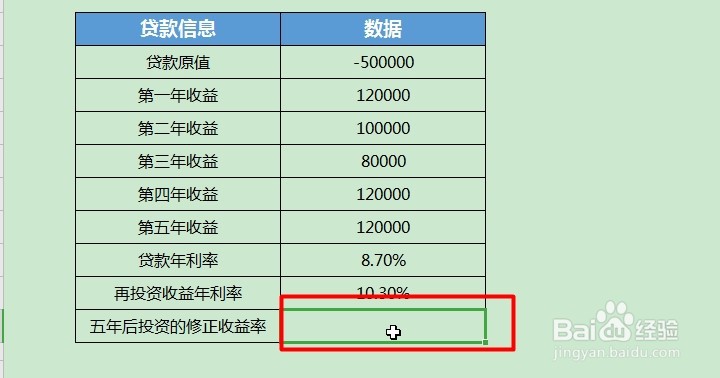 2/6
2/6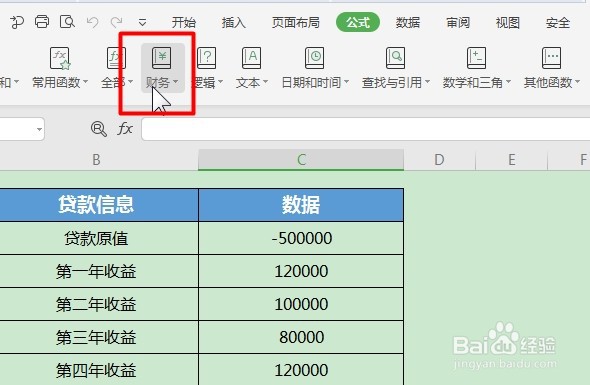 3/6
3/6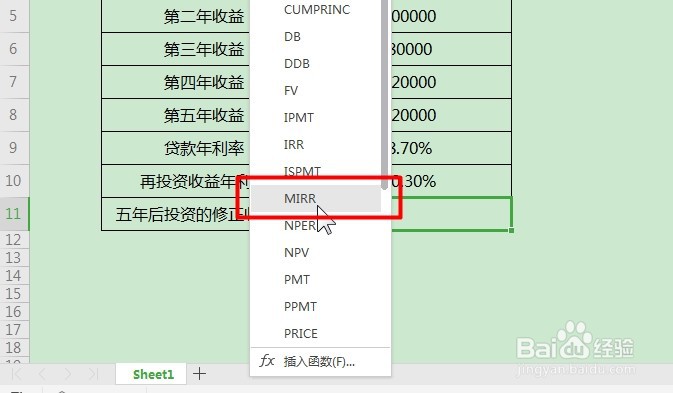 4/6
4/6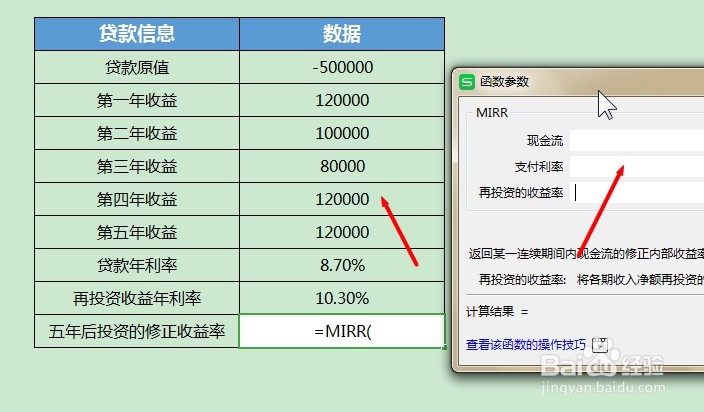 5/6
5/6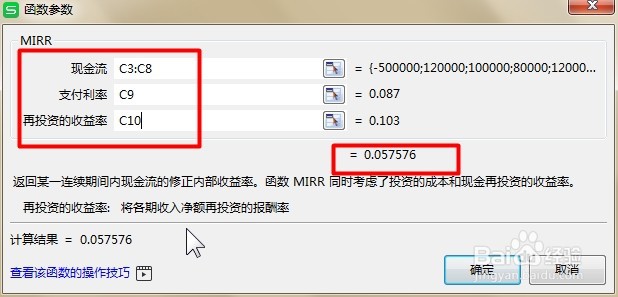 6/6
6/6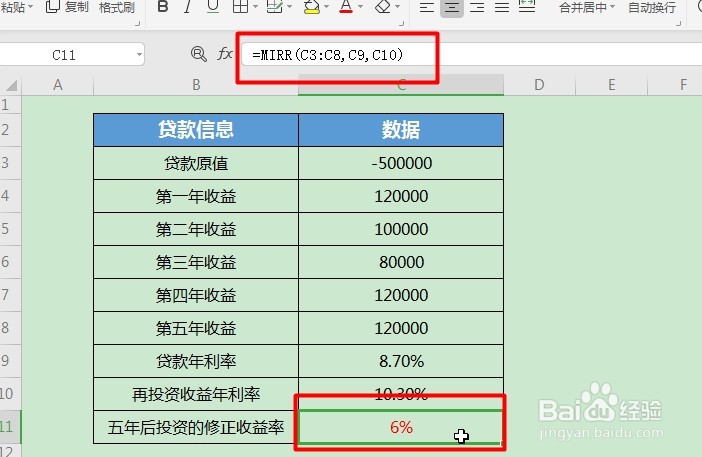 总结1/1
总结1/1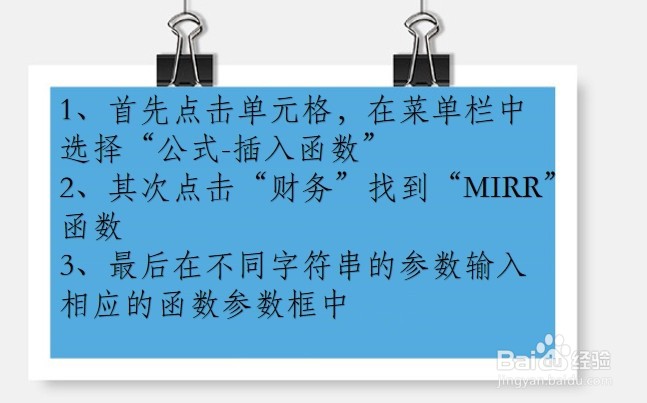 MIRR收益率收益公式函数
MIRR收益率收益公式函数
首先编辑好基本格式,点击要输入公式的单元格
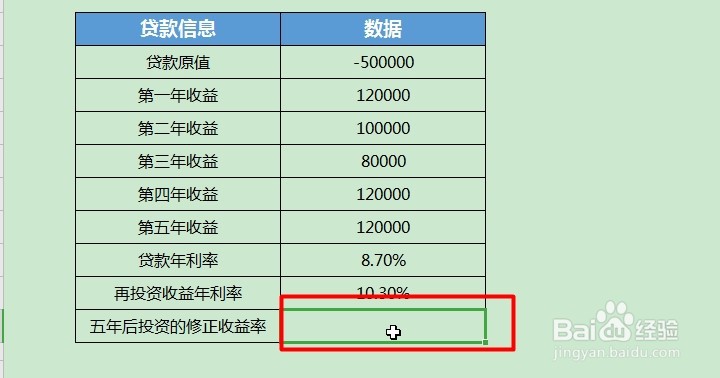 2/6
2/6点击菜单栏中的“公式”,在工具栏中点击“财务”
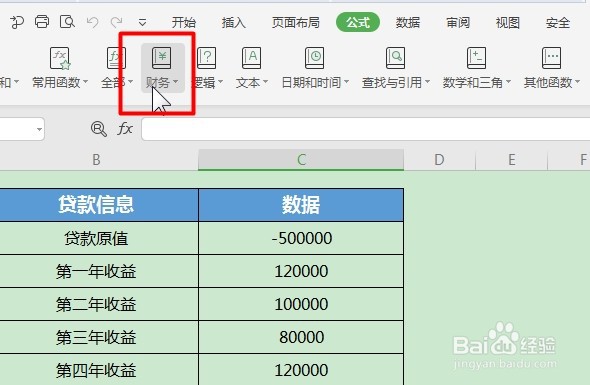 3/6
3/6然后点击下拉列表中的“MIRR”函数
MIRR(values,finance_rate,reinvest_rate)values 为一个数组或对包含数字的单元格的引用。这些数值代表着各期的一系列支出(负值)及收入(正值)。• 参数 Values 中必须至少包含一个正值和一个负值,才能计算修正后的内部收益率,否则函数 MIRR 会返回错误
值 #DIV/0!。• 如果数组或引用参数包含文本、逻辑值或空白单元格,则这些值将被忽略;但包含零值的单元格将计算在内。finance_rate 为现金流中使用的资金支付的利率。reinvest_rate 为将现金流再投资的收益率。
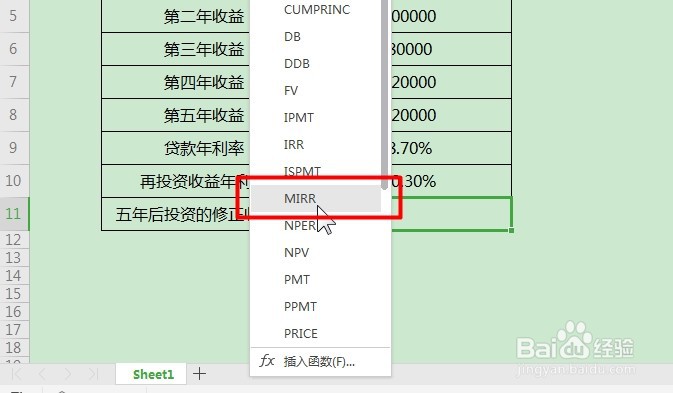 4/6
4/6接着根据公式的参数填入相应的数值
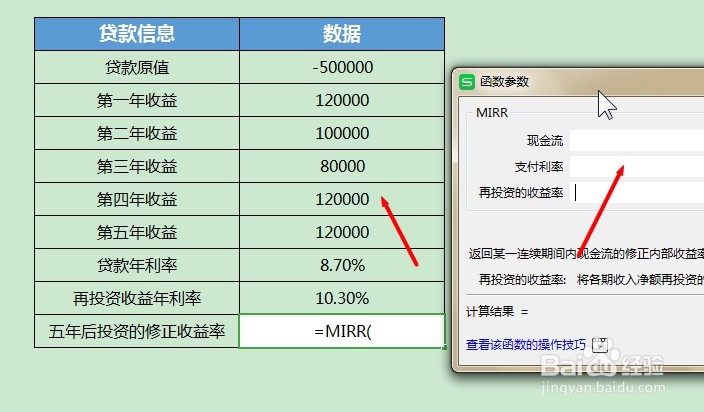 5/6
5/6填入数值之后我们可以在下方看到预览结果
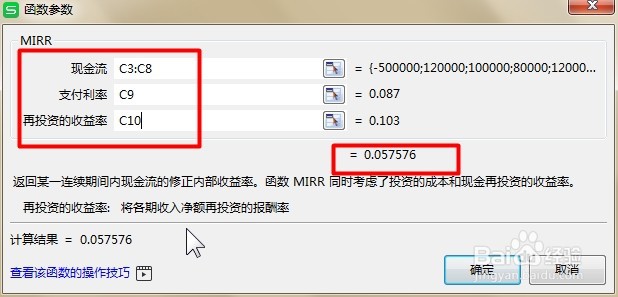 6/6
6/6点击确定就可以看到计算结果
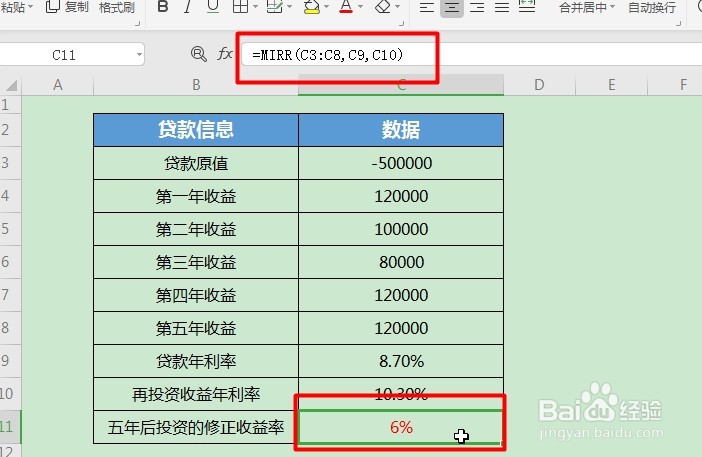 总结1/1
总结1/11、首先点击单元格,在菜单栏中选择“公式-插入函数”
2、其次点击“财务”找到“MIRR”函数
3、最后在不同字符串的参数输入相应的函数参数框中
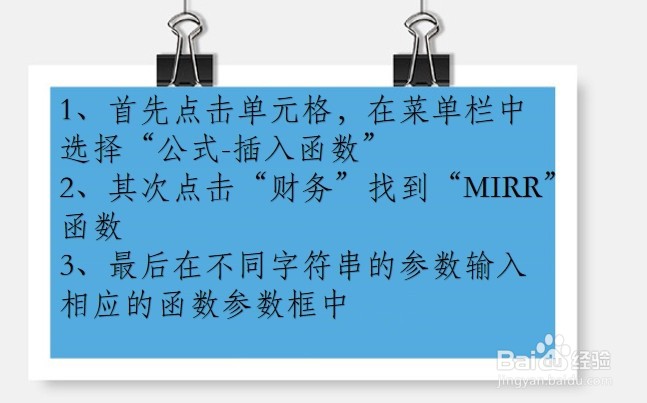 MIRR收益率收益公式函数
MIRR收益率收益公式函数 版权声明:
1、本文系转载,版权归原作者所有,旨在传递信息,不代表看本站的观点和立场。
2、本站仅提供信息发布平台,不承担相关法律责任。
3、若侵犯您的版权或隐私,请联系本站管理员删除。
4、文章链接:http://www.1haoku.cn/art_503198.html
上一篇:虎牙直播APP怎样开启流量播放
下一篇:五一劳动节小女孩扫地简笔画
 订阅
订阅